事实上,我们在使用中望CAD进行绘图时,不仅可以绘制二维视图的图形,还可以绘制三视图的图形,你知道如何在CAD中使用三视图绘制图形吗?如果不知道的话,就和小编一起来看看CAD线性三视图的操作方法吧,希望可以帮助到你。
1.首先,打开CAD,在【视图】下拉菜单中选择【视口】选项,然后再点击【四个视口】,如下图所示。
 2.然后,我们可以看到生成了四个视口,如下图所示。
2.然后,我们可以看到生成了四个视口,如下图所示。

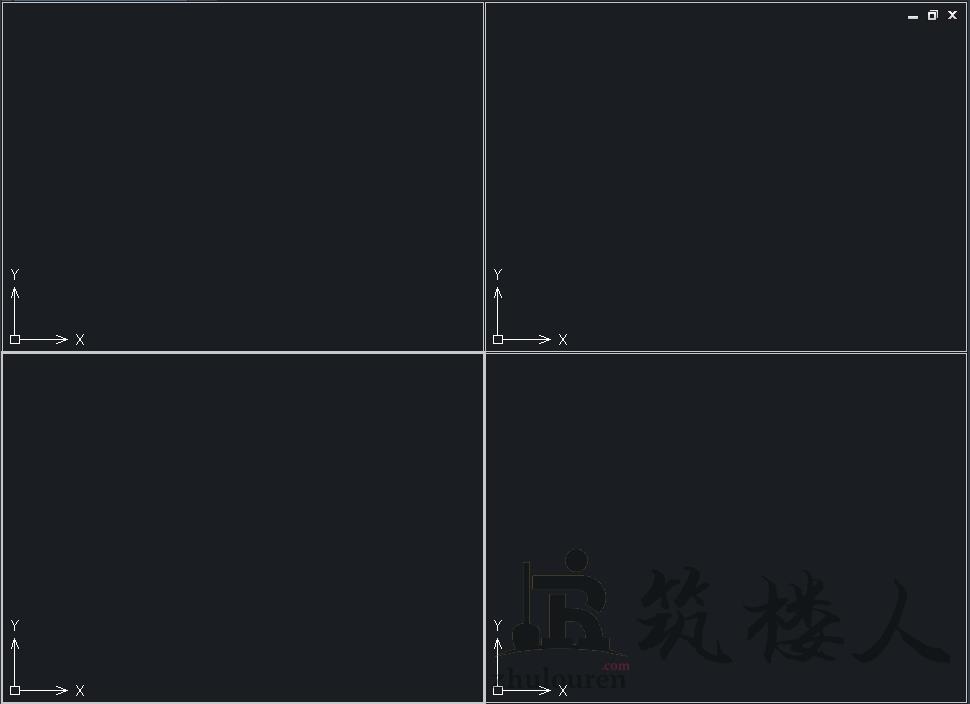 3.在第一个视口中任意绘制一个矩形,这时我们可以看到四个视口同时出现了矩形,这意味着四个视口是同步,而形状相同则意味着四个视口视图方向一致。
3.在第一个视口中任意绘制一个矩形,这时我们可以看到四个视口同时出现了矩形,这意味着四个视口是同步,而形状相同则意味着四个视口视图方向一致。
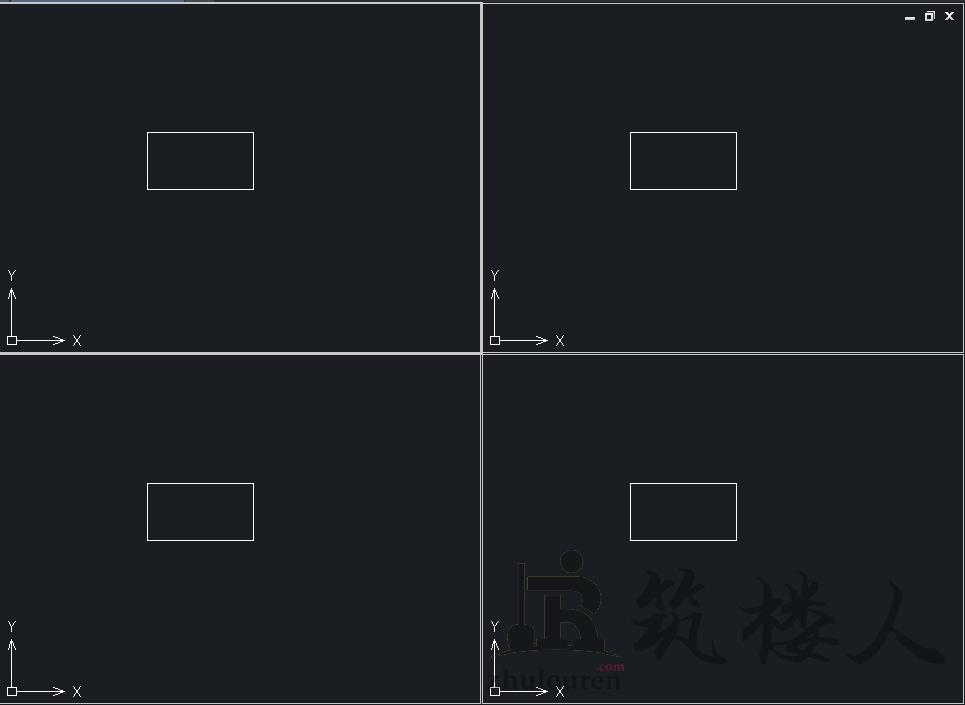 4.鼠标单击选中第一个视口,在【视图】下拉菜单中选择【三维视图】点击【主视】,然后依次按照这个这个方式设置另外三个视图,设置成【俯视】、【左视】、【正等测】。四个视口设置完毕后如下图所示。
4.鼠标单击选中第一个视口,在【视图】下拉菜单中选择【三维视图】点击【主视】,然后依次按照这个这个方式设置另外三个视图,设置成【俯视】、【左视】、【正等测】。四个视口设置完毕后如下图所示。
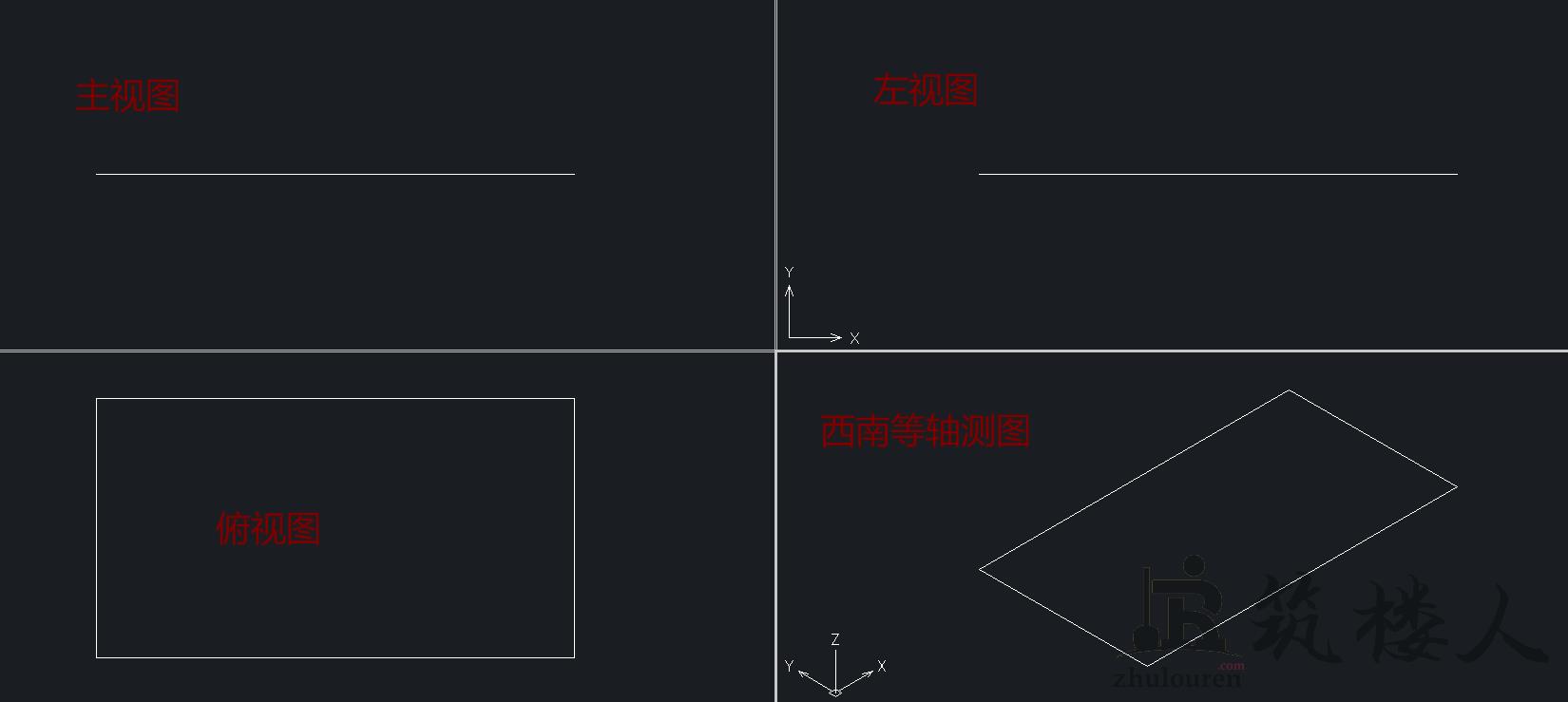
 5.在主视口中画矩形,在正等测视口中画三角形连线,在俯视口中画圆,每画一步,我们都可以看到四个视口是同步变化的。
5.在主视口中画矩形,在正等测视口中画三角形连线,在俯视口中画圆,每画一步,我们都可以看到四个视口是同步变化的。
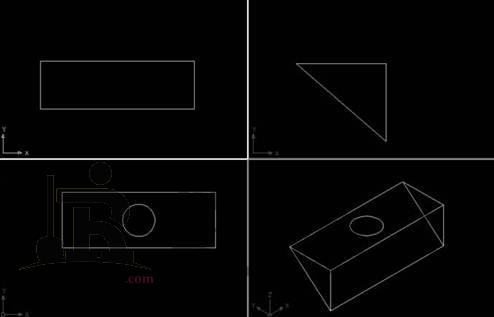 以上就是在CAD中绘制三视图的具体操作方法,希望可以帮助到有需要的小伙伴,大家可以参考并进行操作练习~
以上就是在CAD中绘制三视图的具体操作方法,希望可以帮助到有需要的小伙伴,大家可以参考并进行操作练习~
 2.然后,我们可以看到生成了四个视口,如下图所示。
2.然后,我们可以看到生成了四个视口,如下图所示。

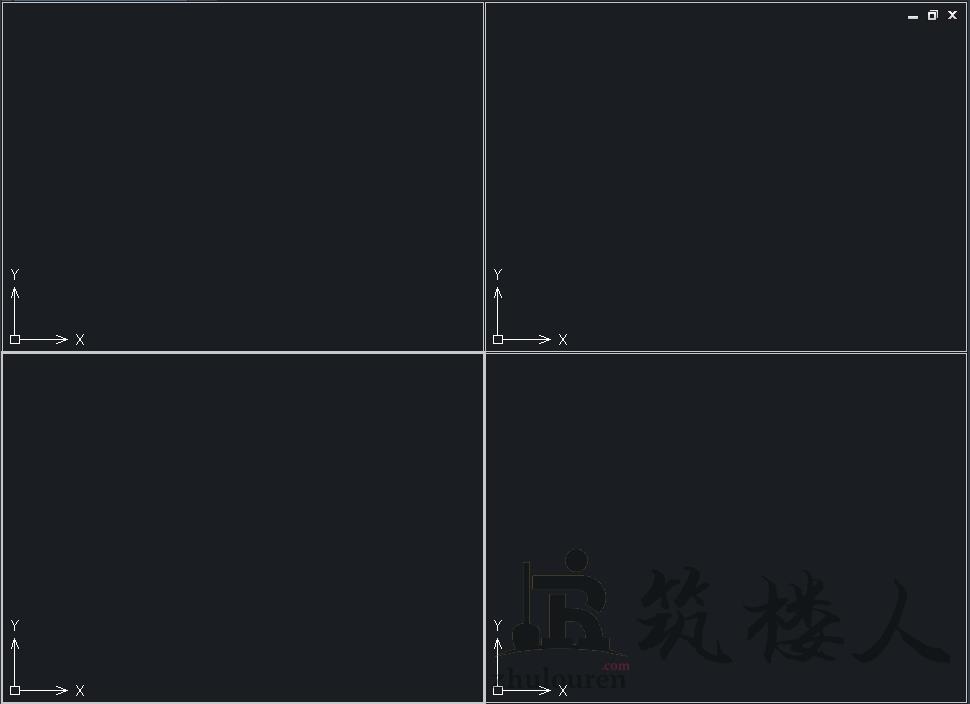 3.在第一个视口中任意绘制一个矩形,这时我们可以看到四个视口同时出现了矩形,这意味着四个视口是同步,而形状相同则意味着四个视口视图方向一致。
3.在第一个视口中任意绘制一个矩形,这时我们可以看到四个视口同时出现了矩形,这意味着四个视口是同步,而形状相同则意味着四个视口视图方向一致。
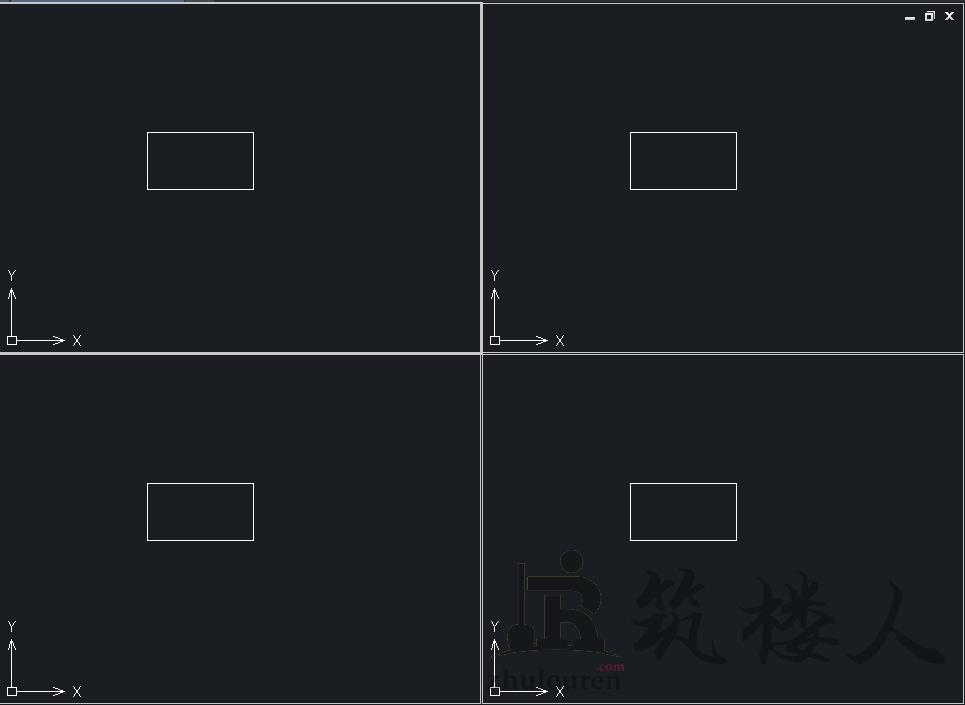 4.鼠标单击选中第一个视口,在【视图】下拉菜单中选择【三维视图】点击【主视】,然后依次按照这个这个方式设置另外三个视图,设置成【俯视】、【左视】、【正等测】。四个视口设置完毕后如下图所示。
4.鼠标单击选中第一个视口,在【视图】下拉菜单中选择【三维视图】点击【主视】,然后依次按照这个这个方式设置另外三个视图,设置成【俯视】、【左视】、【正等测】。四个视口设置完毕后如下图所示。
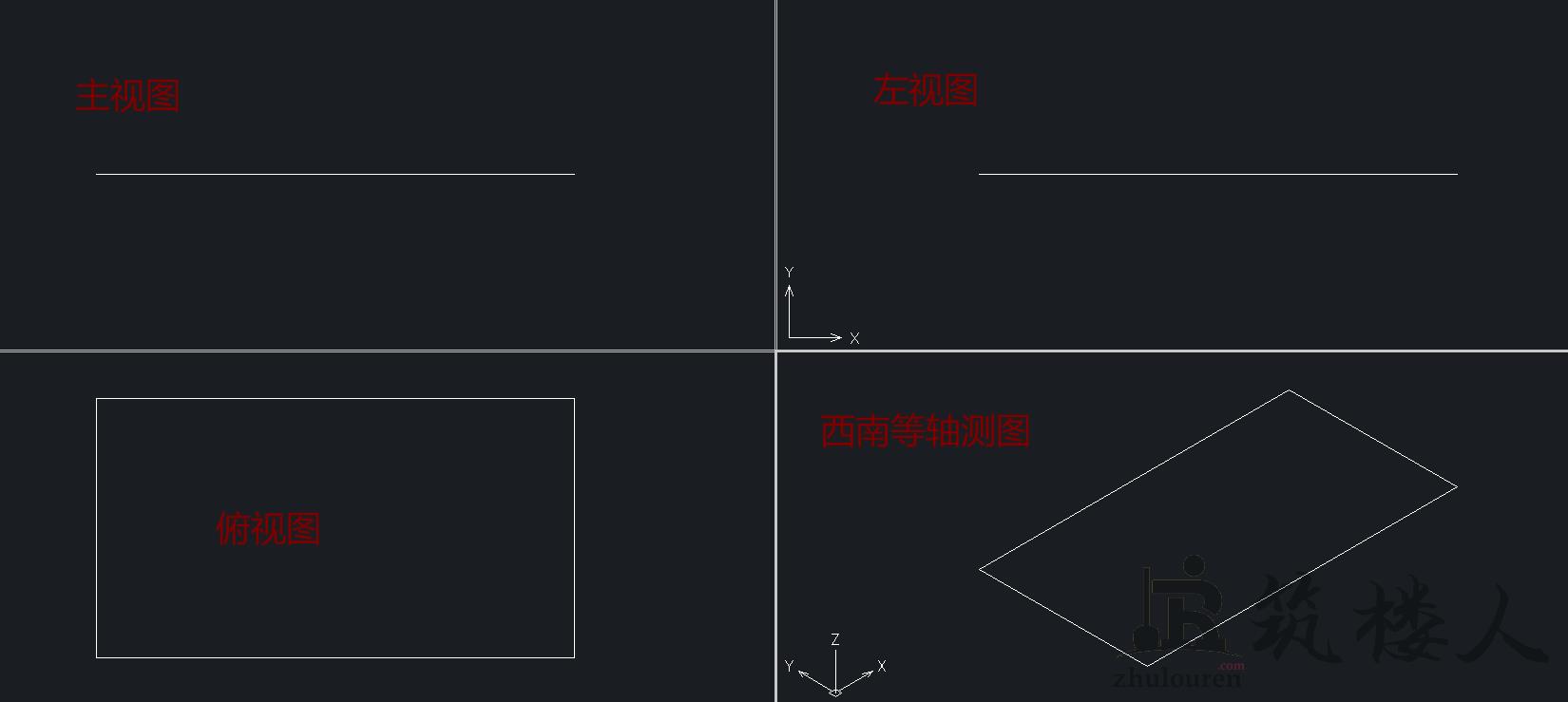
 5.在主视口中画矩形,在正等测视口中画三角形连线,在俯视口中画圆,每画一步,我们都可以看到四个视口是同步变化的。
5.在主视口中画矩形,在正等测视口中画三角形连线,在俯视口中画圆,每画一步,我们都可以看到四个视口是同步变化的。
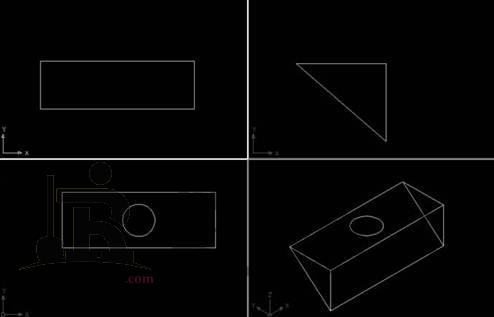 以上就是在CAD中绘制三视图的具体操作方法,希望可以帮助到有需要的小伙伴,大家可以参考并进行操作练习~
以上就是在CAD中绘制三视图的具体操作方法,希望可以帮助到有需要的小伙伴,大家可以参考并进行操作练习~
© 版权声明
资源来自互联网,如有侵权请联系删除
<>